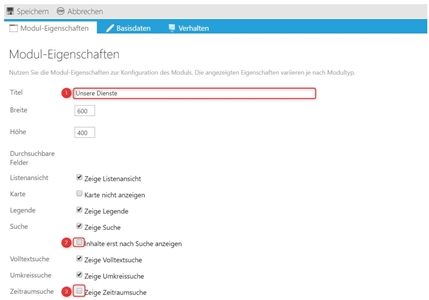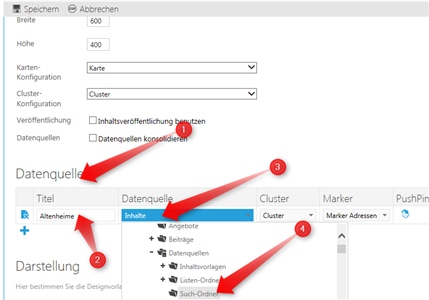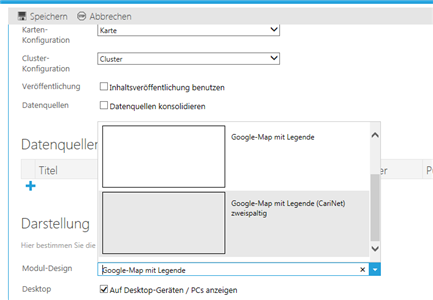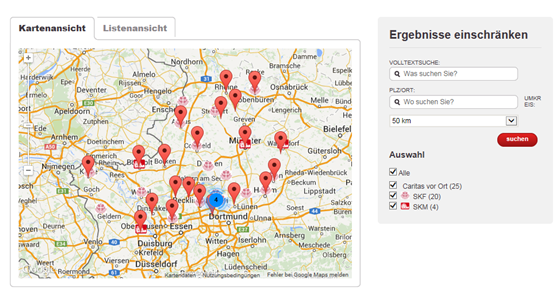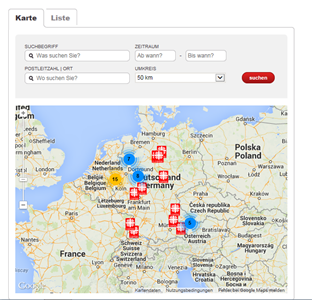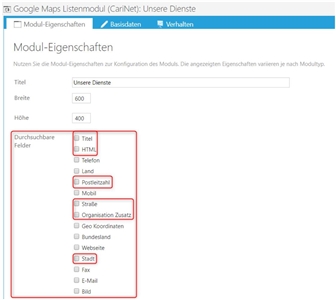Google-Map mit Legende
Über dieses Modul können Sie Adressen aus dem CariNet (vorher Suchordner anlegen) oder Adressen des Datentyps Organisationen auf einer Google-Karte ausspielen.
Ziehen Sie das Modul auf den Platzhalter und passen Sie folgende Angaben an:
1 | Vergeben Sie einen Titel [1] (wird nicht auf der Webseite ausgespielt)
2 | Klicken Sie "Inhalte erst nach Suche anzeigen" [2], wenn Sie eine große Anzahl von Adressen hinterlegt haben.
3 | Das Häkchen bei "Zeige Zeitraumsuche" [3] kann entfernt werden.
1 | unter "Datenquellen" klicken Sie auf das Plus-Zeichen
2 | Vergeben Sie einen Titel (wird bei mehreren Datenquellen in der Legende ausgespielt)
3 - 4 | Unter Datenquellen finden Sie "Inhalte". Klicken Sie sich bis zu Ihrem Ordner "Datenquellen/Suchordner" oder einem Ordner unter "Organisationen" durch und wählen Sie den entsprechenden Unterordner aus. Unter Marker wählen Sie, je nachdem ob Sie Adressen oder Organisationen gewählt haben, den passenden Marker aus.
Wählen Sie nun noch das Design:
Liegt das Modul auf einer einspaltigen Seitenvorlage, wählen Sie: "Google-Map mit Legende neben der Karte". Dies ordnet die Karte in den Inhaltsbereich und rechts daneben die Suchmaske für den Kunden.
Liegt das Modul auf einer zweispaltigen Seitenvorlage, wählen Sie: "Google-Map mit Legende über der Karte (zweispaltig)". Dies ordnet die Karte in den Inhaltsbereich und darüber die Suchmaske.
Um einen weiteren Quellordner einzubinden, klicken Sie erneut auf das blaue Plus-Zeichen und wiederholen Sie die Schritte. Speichern Sie danach ab.
Nach dem erstmaligen Speichern des Moduls können Sie in den Modul-Eigenschaften die durchsuchbaren Felder auswählen. Sinnvoll sind hier vor allem Titel und (beim Datentyp "Organisation" Organisation Zusatz, wenn hier Schlüsselbegriffe vorkommen.